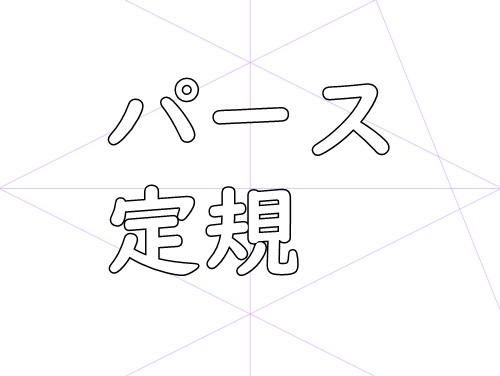クリスタのパース定規について覚書してみたい。
クリスタのパース定規は、透視図法で立体を描く補助ツール
クリスタのパース定規は、立体形状を描く補助ツールだ。
一点透視、二点透視、三点透視でのパース形状が描ける。背景を描くのに役立つものなんだと思う。
背景にちょっとした柱とか道とか、扉なんかをちょちょいと描くのに使える。
モノクロ練習中
パース定規もだいぶ慣れてきたと思う pic.twitter.com/kuwvkv0RB8— とーどーゆーいち (@kakeruyamagana) April 14, 2022
上級編。円や四角などの図形を、パース定規に合わせて書ける。これにより、角度のついた背景や小物、飾りなどがきれいに描けるという。
この機能初めて知った・・・
パース定規をつけているレイヤーで図形ツールを使うとパースに合わせてくれる・・・!!
円ツールでもパースに合わせてくれるの便利すぎる・・・
#クリスタ #CLIPSTUDIOPAINT pic.twitter.com/CAFPwZguam
— 右の人みつる🕯 (@M_miginohito) August 31, 2021
こちらはキーボードのキーを、図形ツールで一個ずつ描いている例。
今日パース定規と長方形ツール(角丸)がうまくハマって助かったやつ。 pic.twitter.com/6esD2hkTqp
— お滝 (@otksw) April 15, 2022
ただ、一生懸命パース定規で立体を描いても、3Dモデルを線画取り込みしたもののほうがキレイで簡単なことも多々ある。3DCGを併用する人にとっては、そこまで本気で使うモンじゃないかもしれないな…。
クリスタの遠近法の種類
遠近感を出す遠近図法には、一点透視、二点透視、三点透視というものがある。漫画の背景なんかでもよく使われる手法だ。
関連 クリスタで漫画を描く
立体が1点に収束する「消失点」の数で名前が変わるということだ。まあ、とりあえず見てみよう。これが一点透視で書かれた図。「正面から見た図」の表現によく使われる。消失点は、画面の中央付近に1個。
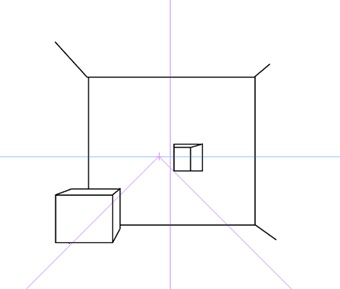
こちらが、2点透視図。物体を横から見たところを描くのに使われる。消失点は、画面外の左右に2点。
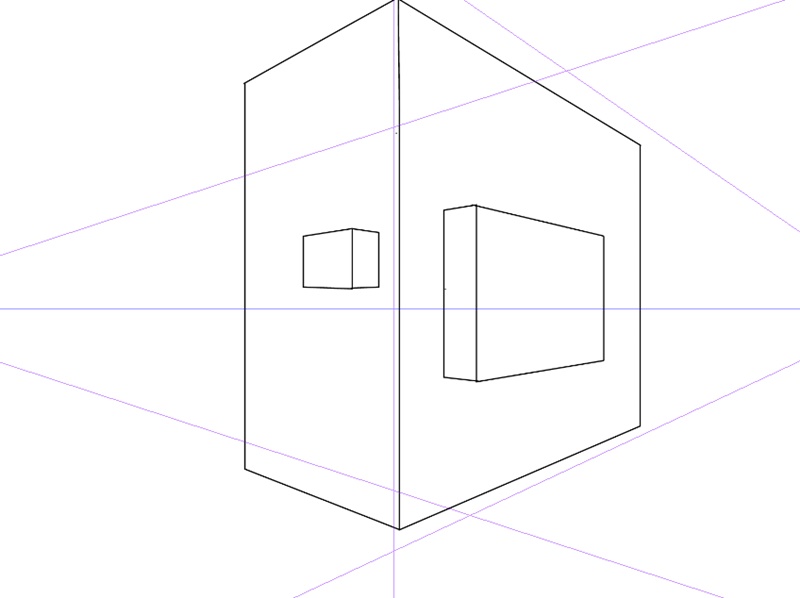
こちらは、3点透視。上から見た「俯瞰」(ふかん)や、下から見上げる「アオリ」の図が表現できる手法。消失点は左右に加えて、上方(アオリの場合)または下方(俯瞰の場合)に1点のトータルで3点。
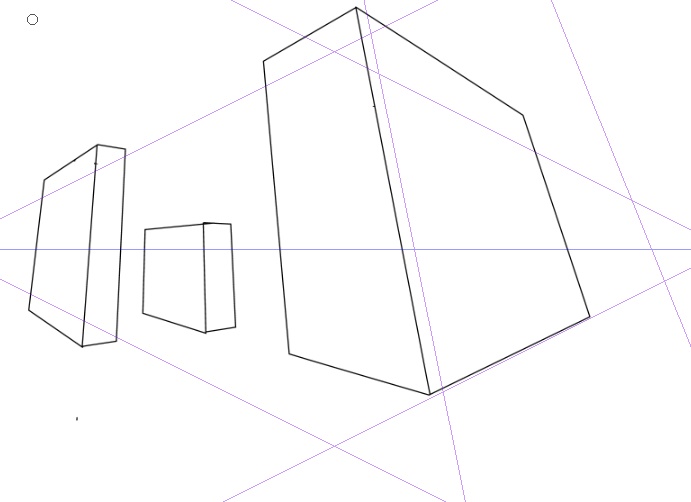
パース定規を使っても、「立方体」を空間に置くイメージを作ってから描かないと、変な図を描いてしまうこともある。
線を引くときのコツとして、消失点に遠い方向から、消失点に向かうように線を引くと思い通りに引ける。
クリスタのパースの消失点とアイレベル
透視図法の用語として、消失点とアイレベルがある。
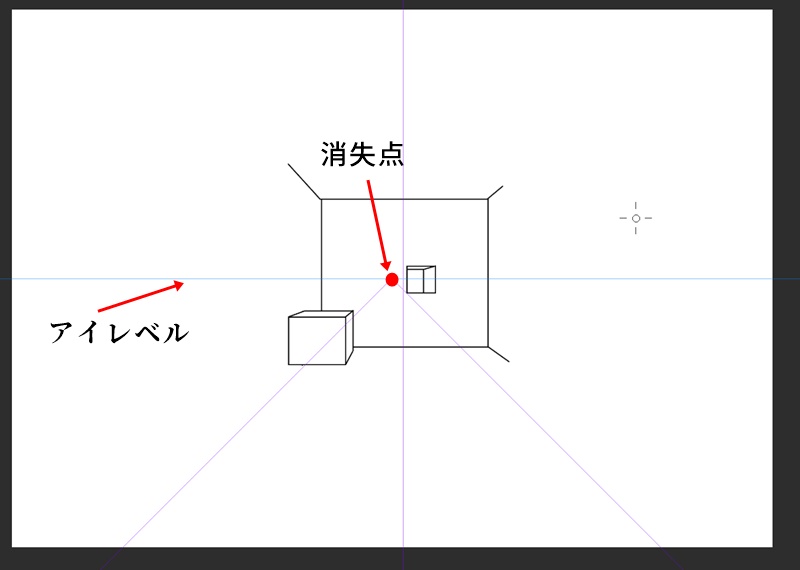
消失点というのは、パース定規で線が交差する箇所。上の図は一点透視で、消失点は画面中央にある。アイレベルは、カメラの位置というか、見てる人の目線の高さというか、クリスタでは青い線で表される。
クリスタのパース定規講座(Youtube)
いくつかパース定規の解説動画を見たけど、これがいちばんわかりやすかった。
単なる機能解説じゃなく、2点じゃなく3点透視で微妙に角度をつけると、写真ぽいリアルさが出せるなどの解説がついてるのも良かった。
この動画では、ざっくりとしたラフ画を描いてから、それに沿ったパース定規を作るという手順で解説している。
クリスタのパース定規を使う方法
パース定規を使う方法は2つある。
- レイヤー→パース定規を選択し、透視図法を一点、二点、三点から選ぶ
- 幅、高さ、奥行きを表す線をサブツールの「パース定規」で引く
1は、透視図法の消失点とか、アイラインとかを理解していると使いやすいかも。2は、3Dや写真から取り込んだ背景と同じパースになにか描きたいときに役立ちそう。
まずは1の方法から。
レイヤー→定規・コマ枠→パース定規の作成を選択。

「パース定規の作成」ウインドウが開くので、タイプを選ぶ。ここでは、3点透視を選んだ。
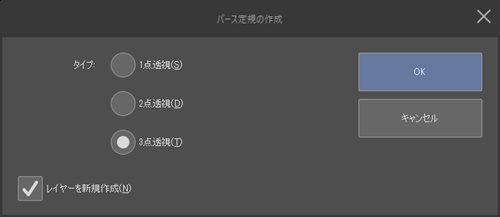
パース定規が現れる。
クリスタの定規のガイド線
「オブジェクト選択」ツールを選んで、パース定規の線をクリックすると、線を操作するハンドル(小さいアイコン)が線状に現れる。

たとえば、以下のような背景に合わせてパースを作ってみよう。

建物の辺などに定規が平行になるように3つの消失点を調整する。けっこう難しい。
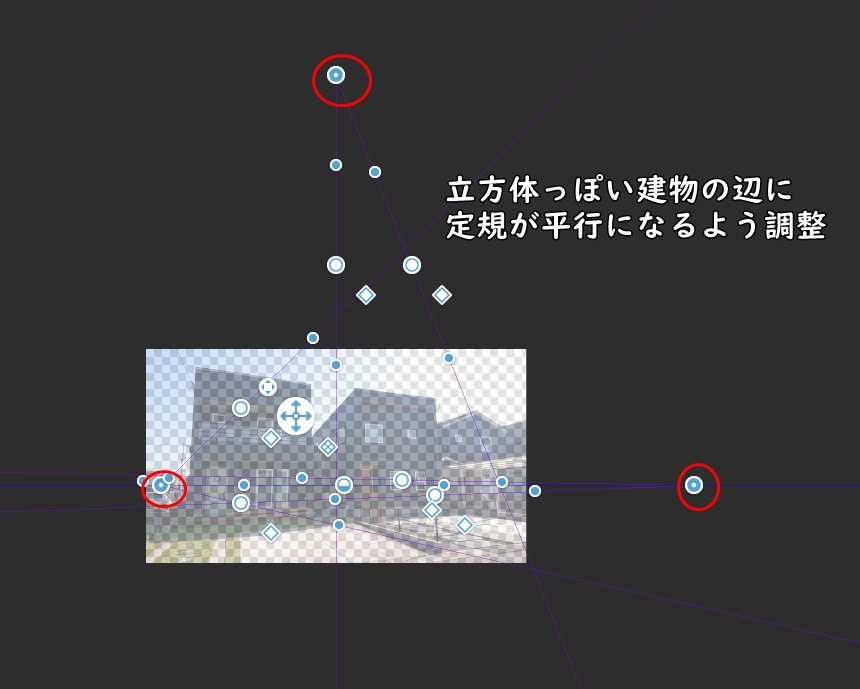
パース定規に沿って線を引く
いったん定規を設定してしまえば、引く線がパースに沿ったものになる。線を引くとき、ドラッグ操作をすると、高さ、幅、奥行きのどの方向に線を引くかを選べる。

続いて2の方法。元絵さえあれば、知識がなくてもできるので私はこっちが好き。
ツールから「定規作成」→パース定規を選択。
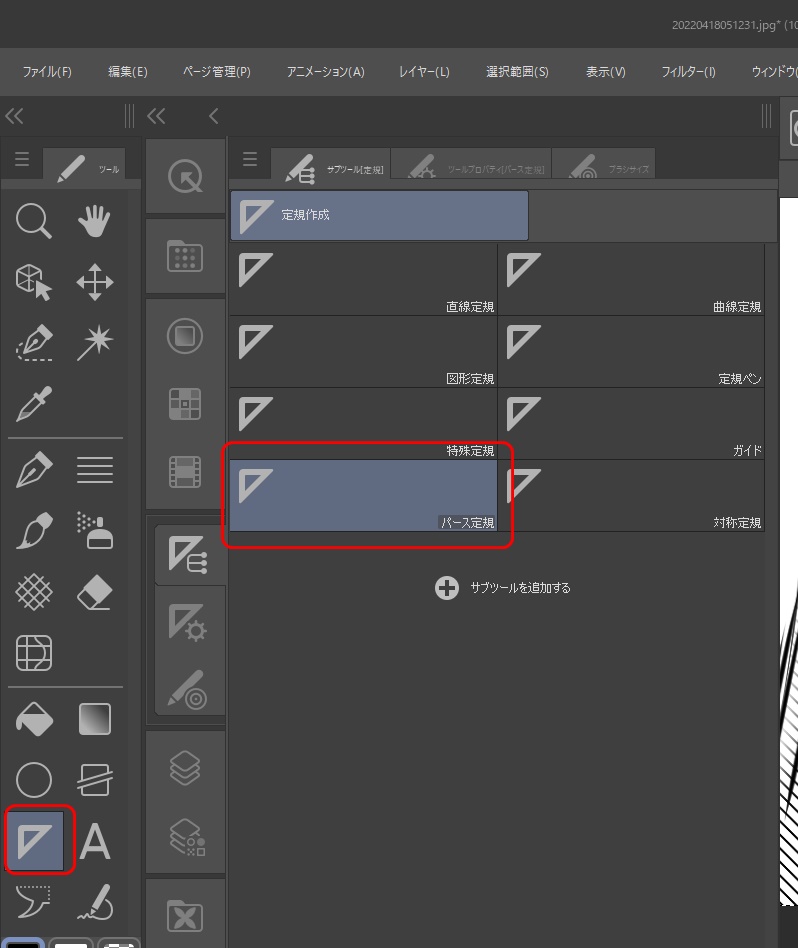
元になる絵の立方体の幅、高さ、奥行きに相当する線をそれぞれ2本づつ選び、定規を作っていく。例えば幅の場合は、3と4のように離れている箇所から2つ選ぶといい感じかも。

これだけで、3点透視のいい感じの定規ができてしまう。
3DCGから取り込む場合は、ガイド用にダミーの立方体をどこかに表示しておくといいかも。
クリスタのパース定規を消す
パース定規が存在していると、パースに従ってしか線が引けなくなる。自由に線を引きたいな!という場合は、レイヤーでパース定規のレイヤーを非表示にするのがカンタンだと思う。
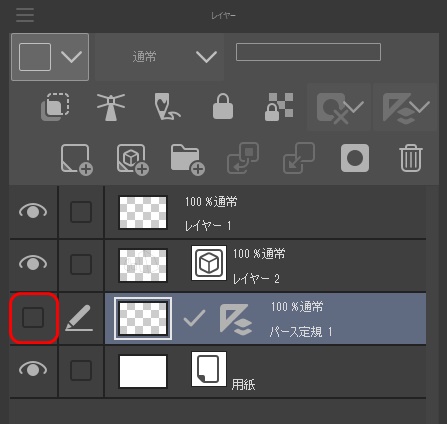
パース定規のレイヤーの「目玉アイコン」をクリックすると非表示になり、再度クリックするとパース定規が復活するのだ。
もうひとつの手段として、オブジェクトツールでパースの線をクリックして、「パース無効」アイコンをクリックする方法がある。
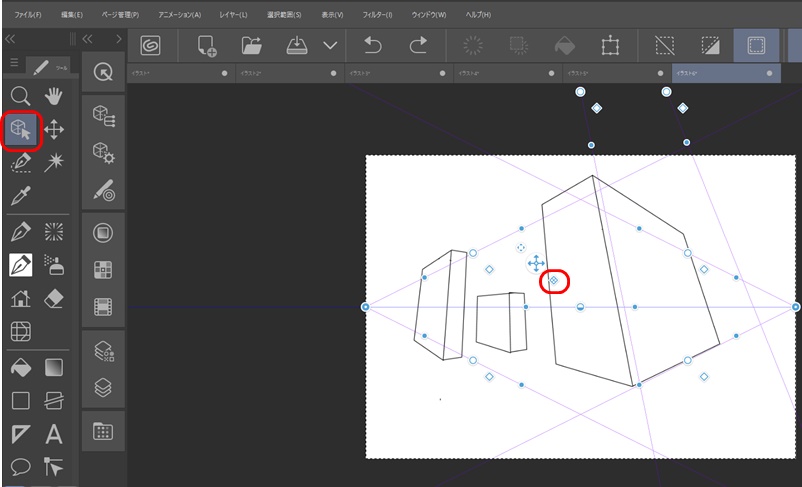
ちょっと見にくいので、拡大したがコレ。ひし形が4つ集まったようなアイコンをオンオフすることで、パース定規の有効・無効が切り替えられる。
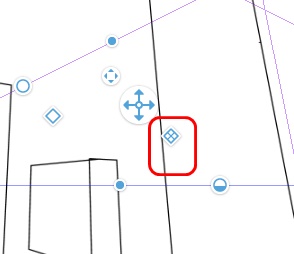
この方法を使うメリットは…うーん、イマイチわからない。
クリスタのパースグリッドを出す方法
グリッド線を出しておくと、パースに沿った立方体が描きやすい。
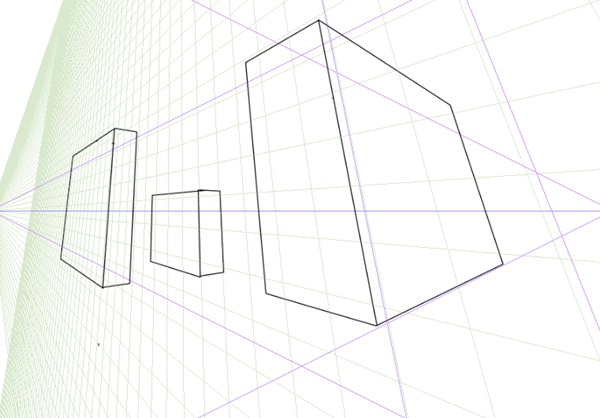
グリッド線の出し方は、オブジェクトツールでパース定規の線をクリックして、ツールプロパティの「グリッド」をクリックすると出せる。
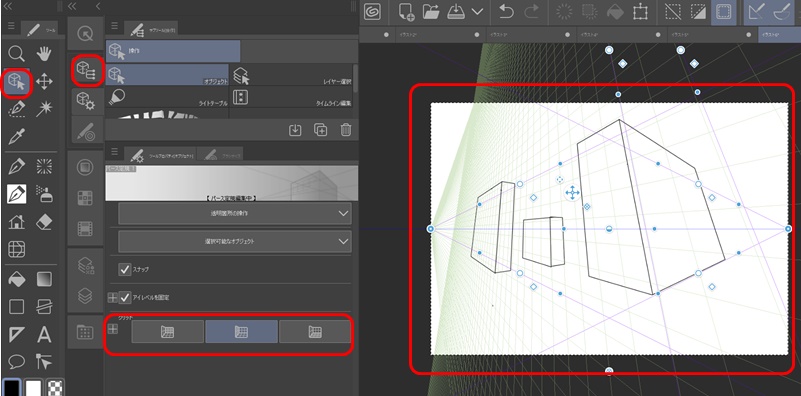
以下のアイコンをクリックで、3つの面に沿ったグリッド線が出せるのだ。
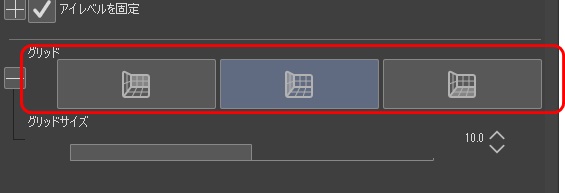
クリスタのパース定規のまとめ
- 「レイヤー」メニューもしくは、ツールの「定規作成」からパース定規を作成可能
- 線や図形が、パース定規に沿った角度で引かれる
- パース定規で一生懸命作画するよりも、3Dモデルを取り込んだ背景を使ったほうが楽で速いケースも多い